Comment définir Microsoft Edge comme navigateur par défaut sur Android

Définir Microsoft Edge comme navigateur par défaut sur votre téléphone Android signifie que le système d
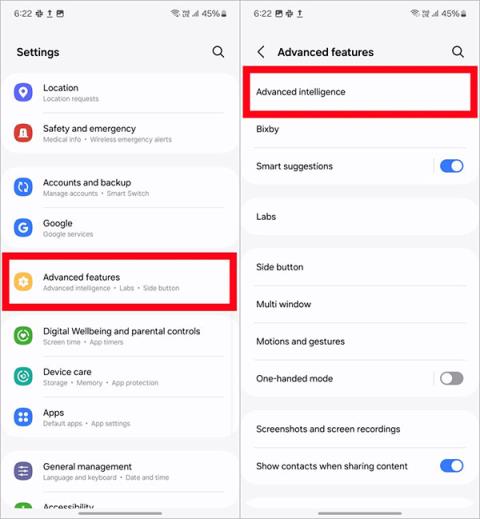
L'outil Note Assist sur le Galaxy S24 aide les utilisateurs à lire et à capturer des notes plus rapidement, à créer des résumés et des notes concises via des listes ou des titres. Note Assist réduira le temps nécessaire à la lecture du contenu des notes, afin que vous obteniez le contenu des notes le plus rapidement possible. Vous trouverez ci-dessous des instructions pour utiliser Note Assist sur le Galaxy S24.
Comment activer Note Assist sur le Galaxy S24
Étape 1:
Sur l'interface du téléphone Galaxy S24, cliquez sur Paramètres , puis sur Fonctionnalités avancées pour ouvrir les fonctionnalités avancées. L'utilisateur clique ensuite sur Intelligence avancée .
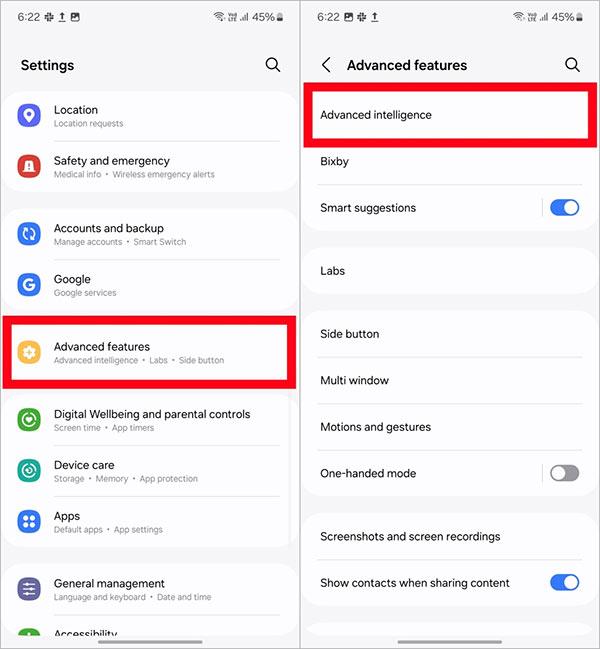
Étape 2:
Faites défiler vers le bas et cliquez sur Samsung Notes , puis activez l'outil d'assistance Note pour l'utiliser.
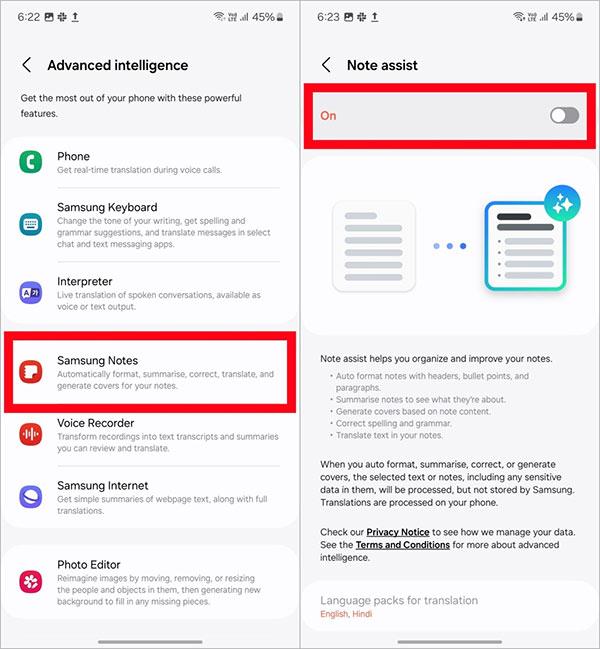
Comment résumer des notes à l’aide de Note Assist Galaxy S24
Étape 1:
Ouvrez la note dont vous souhaitez résumer le contenu. Cliquez sur l'icône AI ci-dessous comme indiqué. Mettez ensuite en surbrillance la note entière ou la section de note qui doit être résumée, puis cliquez sur Résumer .
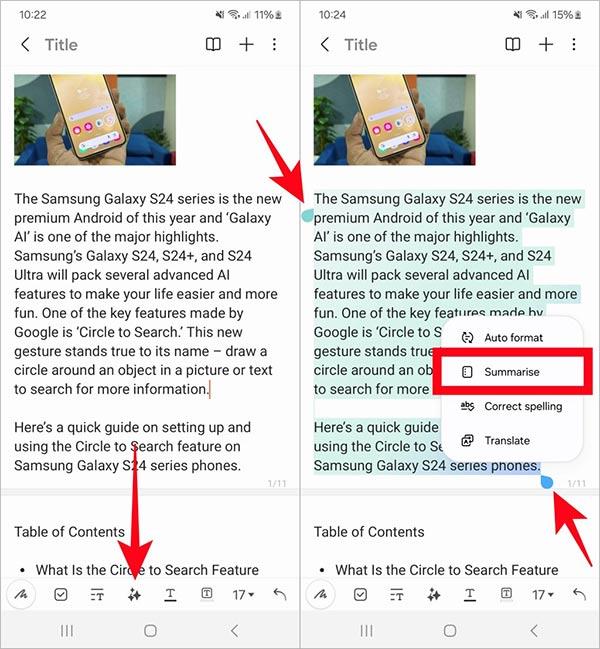
Immédiatement après, nous verrons le contenu récapitulatif et désactiverons la note.

Étape 2:
Si vous souhaitez voir le résumé détaillé de cette note, cliquez sur l'icône d'édition et sélectionnez Détaillé pour afficher un résumé plus détaillé de la note. De plus, vous trouverez ci-dessous la possibilité de copier ou de convertir ce contenu récapitulatif en une nouvelle note.
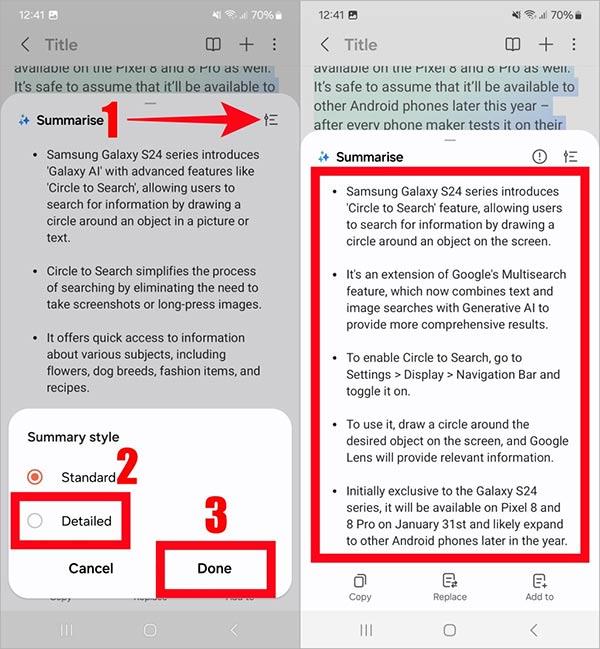
Comment formater les notes Note Assist Galaxy S24
Étape 1:
Vous mettez en surbrillance le contenu de la note, puis sélectionnez Format automatique pour formater la note.

Étape 2:
Options de format d'affichage, cliquez sur En-têtes et puces pour créer un titre et une liste récapitulative des notes.
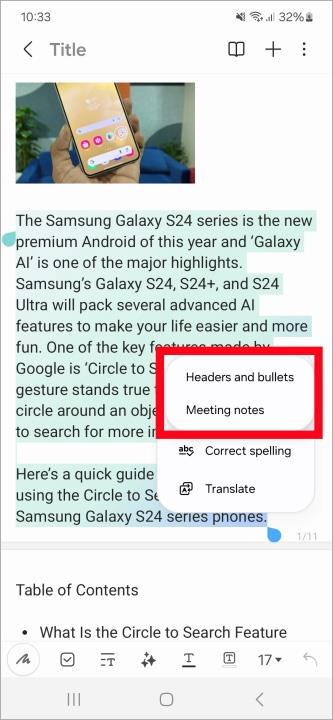
Bientôt, vous verrez un résumé de note formaté, formant une liste comme indiqué ci-dessous.
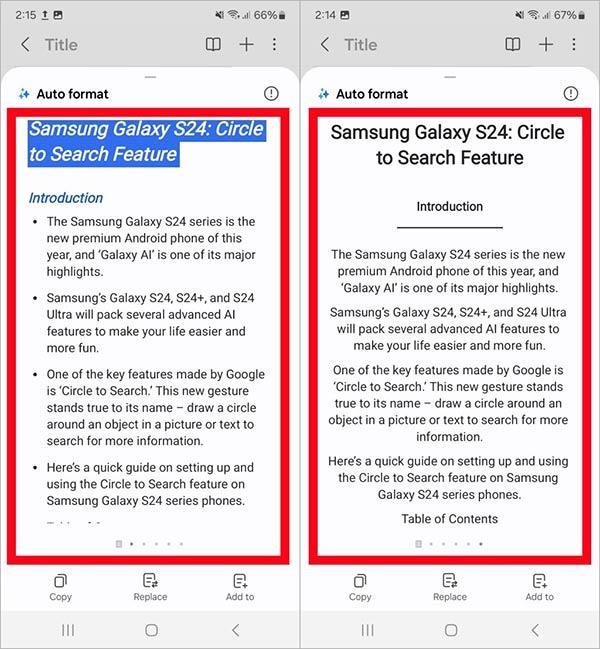
Définir Microsoft Edge comme navigateur par défaut sur votre téléphone Android signifie que le système d
Découvrez comment Google Chrome peut réduire la consommation de la batterie sur Android en suivant ces 4 conseils pratiques.
Découvrez comment activer les fenêtres flottantes sur les téléphones Xiaomi, une fonctionnalité essentielle pour multitasking.
Découvrez comment activer la fonction de remplissage automatique des codes de vérification sur Android pour gagner du temps et améliorer votre expérience utilisateur.
Découvrez comment afficher le calendrier lunaire sur l
Découvrez comment contrôler votre Chromecast avec Google TV depuis votre téléphone pour profiter de vos contenus préférés sans télécommande.
Découvrez le mode Fnatic sur les téléphones OnePlus, une fonctionnalité qui améliore votre expérience de jeu, et apprenez comment l
Découvrez comment masquer les applications sur les téléphones Realme. Ce guide vous permet d
Découvrez les meilleurs widgets d
Découvrez comment modifier les effets de notification sur Xiaomi, y compris les effets lumineux et sonores, pour personnaliser votre expérience utilisateur.








